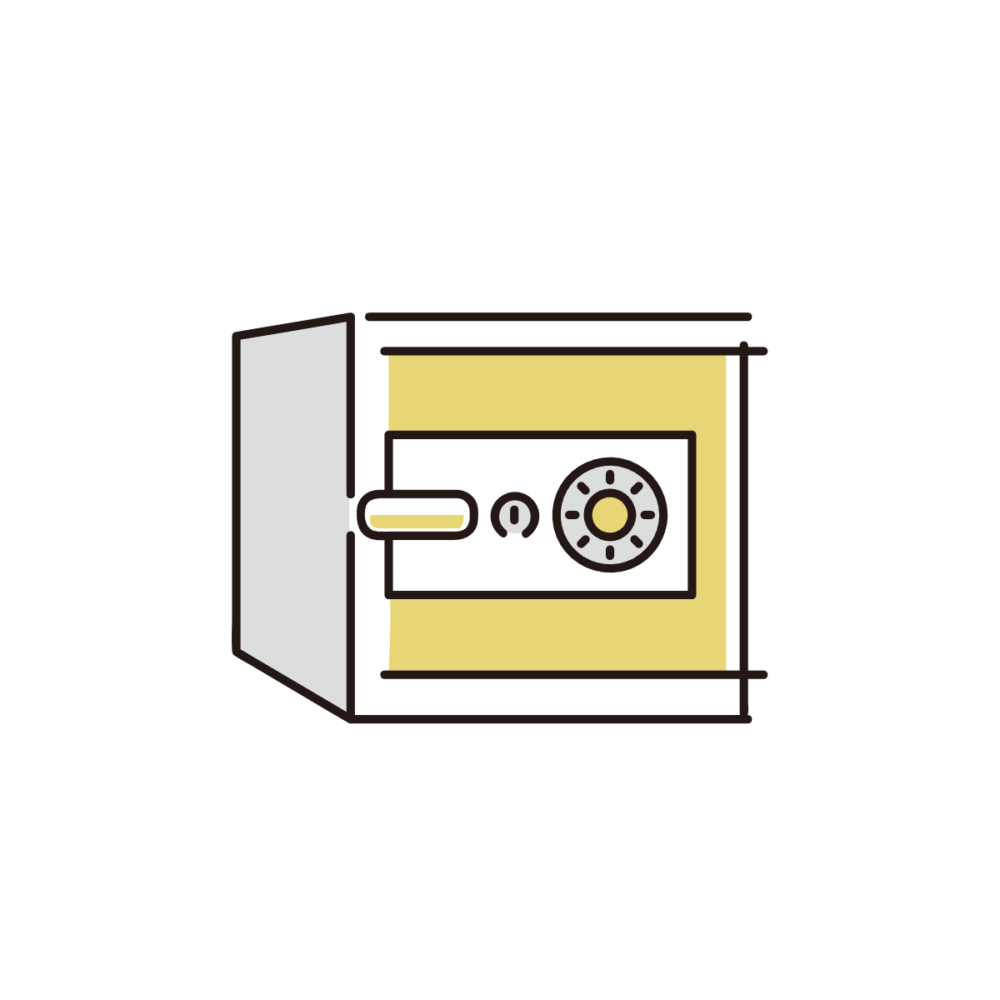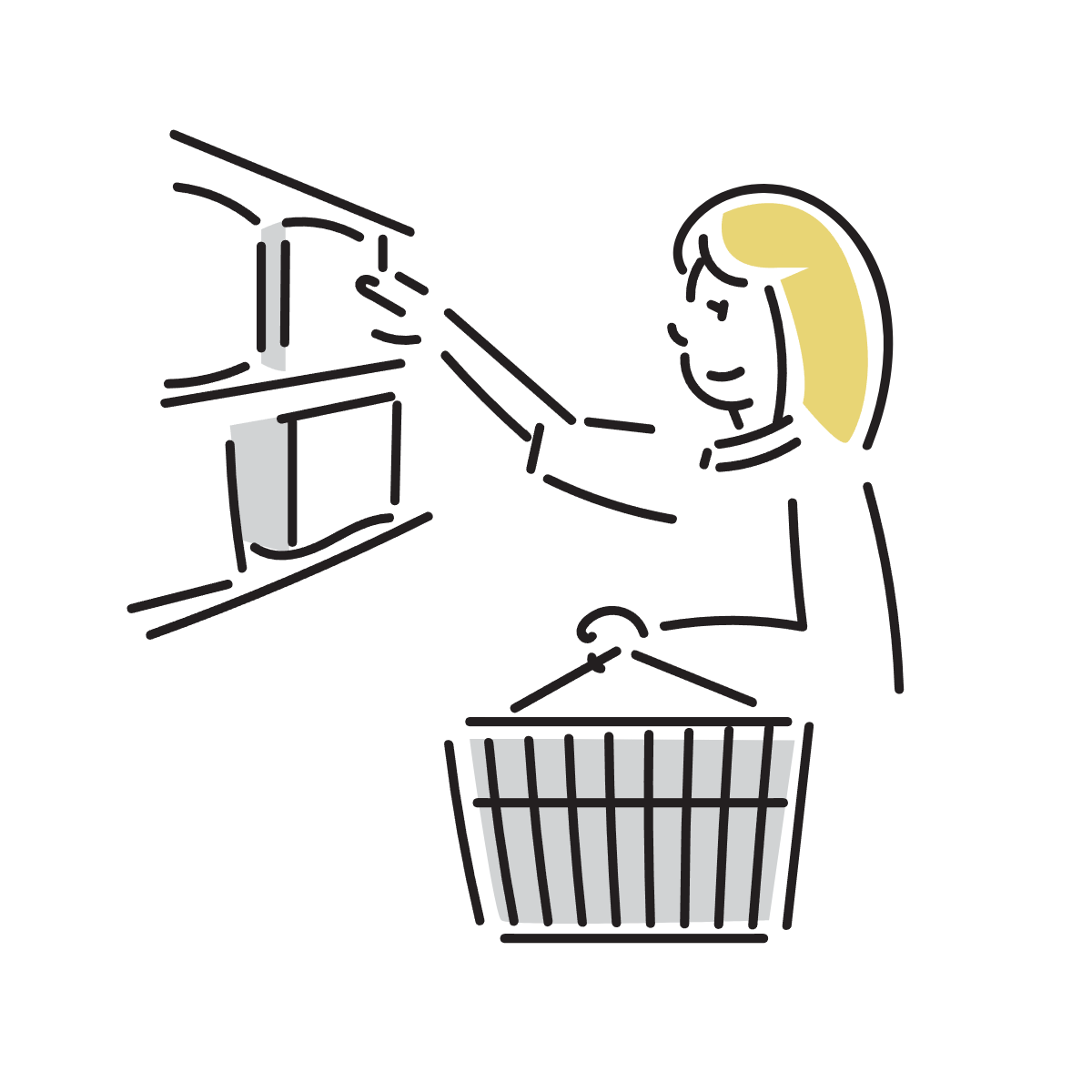FNCT(フィナンシェトークン)をステーキングする方法5ステップ
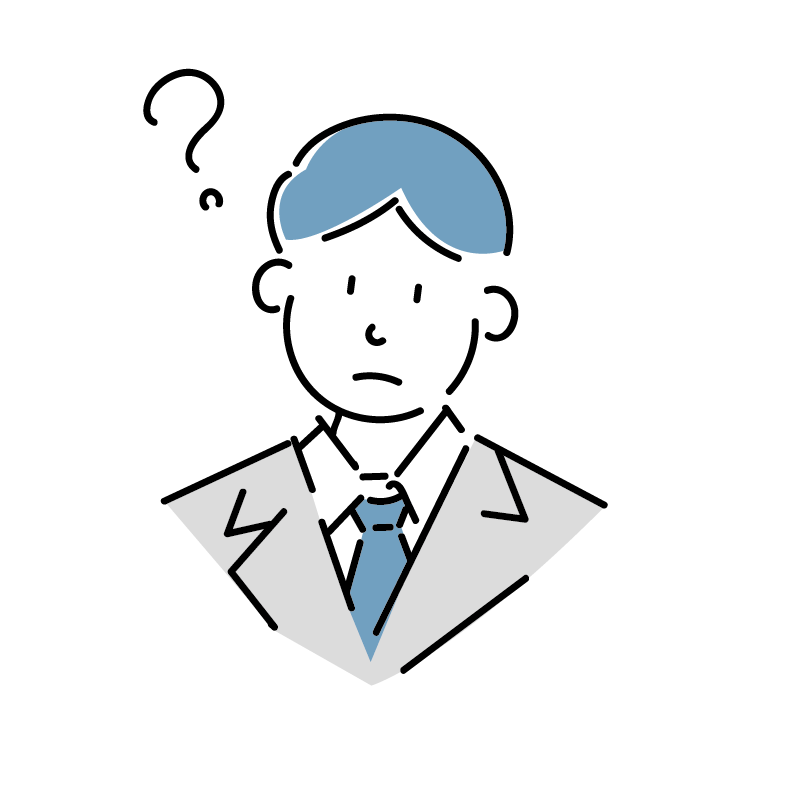
・FNCTのステーキングってなに?
・FNCTをステーキングする方法は?
こういった疑問に答えます。
本記事で学べること

✓ 本記事を書いた人
・仮想通貨ブログ歴1年半
・仮想通貨・NFT含み益100万円達成
FNCTをステーキングして報酬をもらうには、OKコインの口座が必要です。
今ならOKコインで口座開設後に入金をすれば、1,000円分のビットコイン(BTC)がもれなくプレゼント。
1,000円分のBTCプレゼントキャンペーン
- 期間
未定 - 対象者
口座開設後の30日以内に入金をした方 - 参加方法
ステップ①:専用サイト(https://www.okcoin.jp/account/)から口座を開設
ステップ②:口座開設から30日以内に3万円以上の日本円 or 仮想通貨(暗号資産)のご入金 - 賞品
1,000円分のビットコイン
1. FNCTのステーキングとは「FNCTを預けて報酬がもらえるサービス」
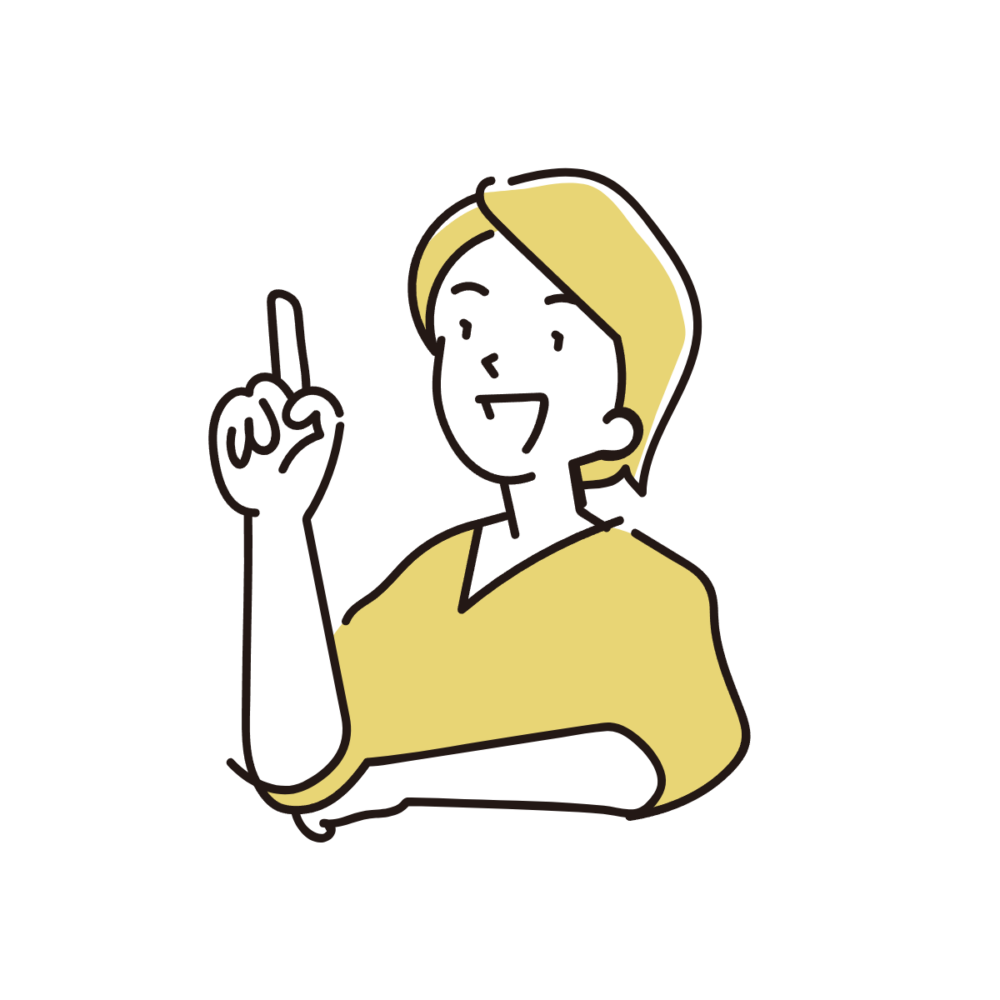
FNCT(フィナンシェトークン)のステーキングとはFNCTを一定期間預けて、報酬としてFNCTがもらえるFiNANCiE(フィナンシェ)のサービスです。
関連記事:FiNANCiE(フィナンシェ)でのトークンの買い方3ステップ
FNCTとは株式会社フィナンシェが発行する、FiNANCiE上で利用できる独自トークンのこと。
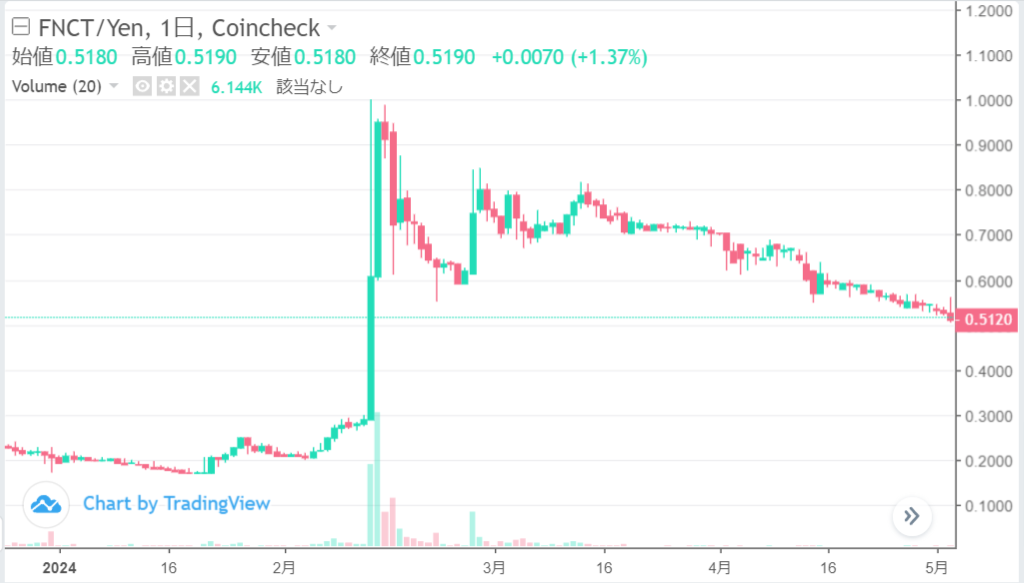
FNCTの買い方は下記の記事で解説しているので参考にどうぞ。
関連記事:【簡単】OKコインでの仮想通貨の買い方3ステップ【24枚画像付き】
コインチェックでもFNCTは購入できますが、イーサリアムチェーンのFNCTは非対応でできません。
OKコイン(OK Coin Japan)でFNCTを購入すれば、ポリゴンチェーンのFNCTなので対応しています。
報酬のFNCTは報酬プールから毎月5%ステーキングの数量に応じて、自動的にウォレットへ支払われます。またステーキングすると、資金が180日間ロックされて動かせなくなるので注意が必要です。
5周年おめでとうございます㊗️$FNCT 180日間ステーキングして
— ゆう(仮)|yuunosshi.eth|JAPAN (@lupin9221) March 7, 2024
毎月、報酬を受け取ってます🔥🔥🔥#FiNANCiE5周年 https://t.co/hrqx8P5feJ
まずは価格変動リスクに耐えうる無理のない範囲で始めるのがおすすめ。
2. FNCTをステーキングする方法5ステップ
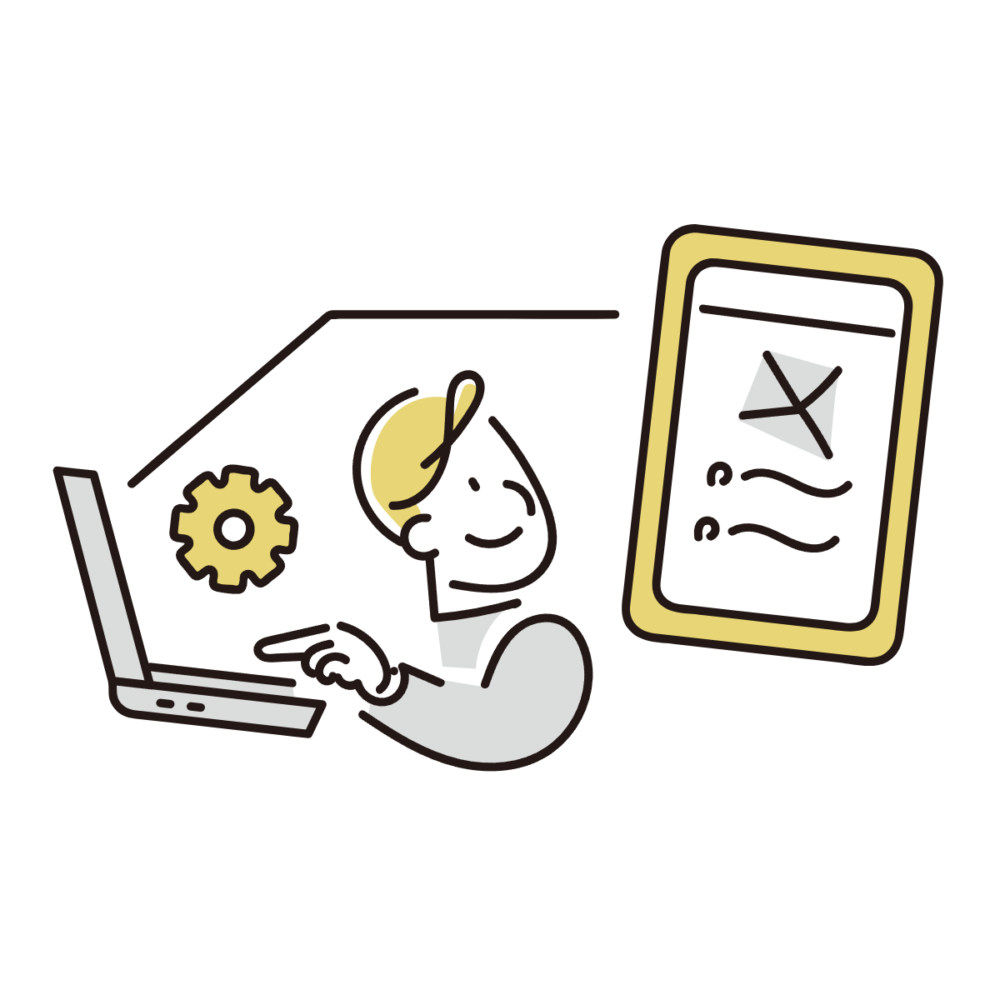
FNCTをステーキングする方法は下記の通り。
ステップ①:FNCTの購入
まずはFNCTを購入していきます。
ステーキングするにはOKコインで購入できるポリゴンチェーンのFNCTが必要です。
コインチェックで購入できるイーサリアムチェーンのFNCTは非対応なので注意。
OKコインの口座開設とFNCTの購入方法は、下記の記事で解説しているので参考にどうぞ。
【簡単】OKコインでの仮想通貨の買い方3ステップ【24枚画像付き】
ステップ②:FNCTをメタマスクに送金
まずはFNCTを取引口座から入出金口座へ移動させます。
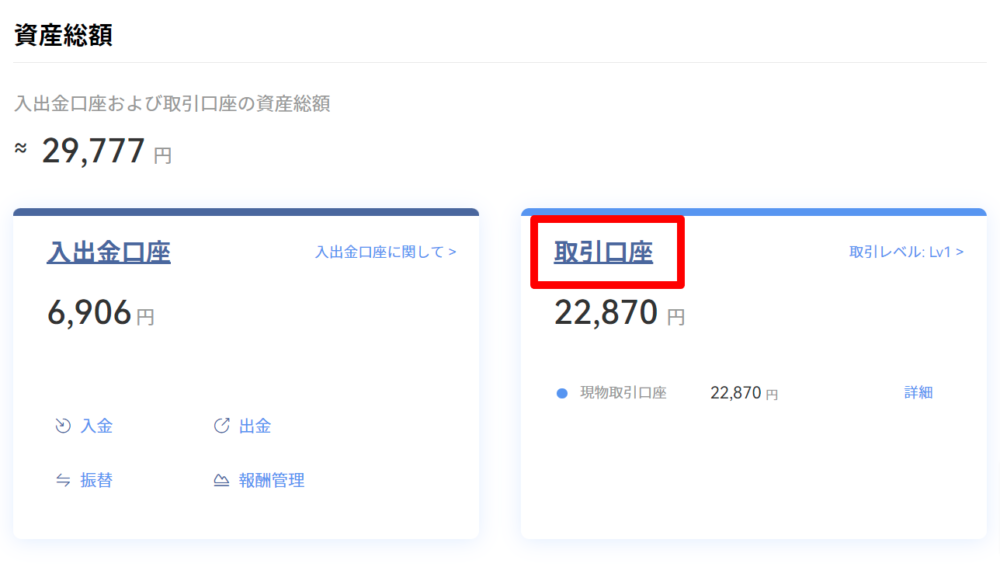
資産総額画面から「取引口座」を選択。
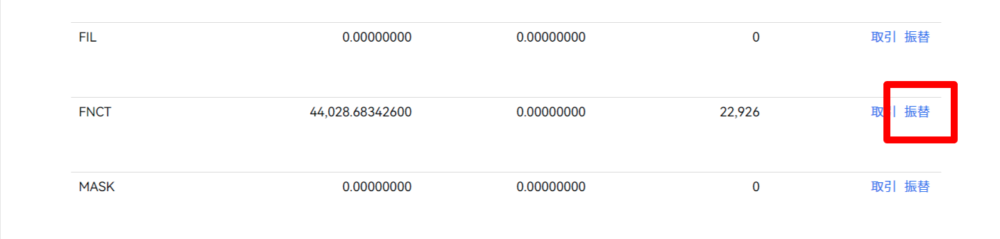
FNCTの「振替」を選択。
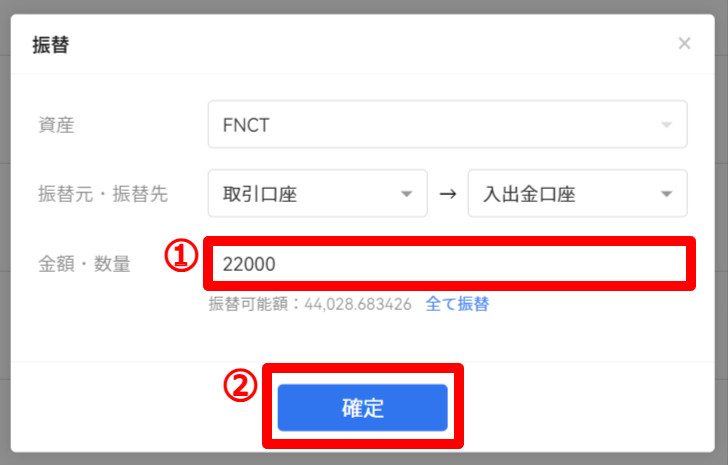
①移動させたいFNCTの金額を入力。
②「確定」を選択。
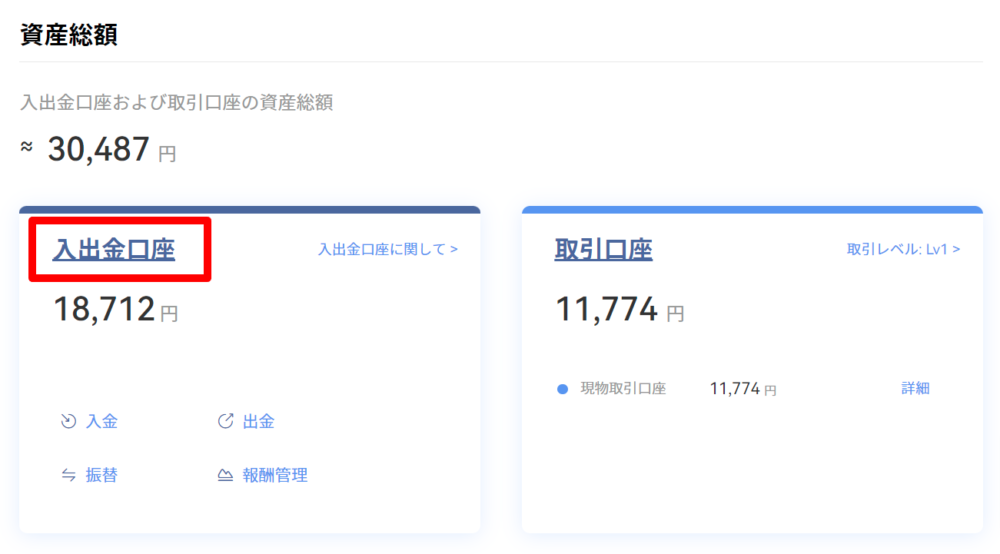
移動したら「入出金口座」を選択。
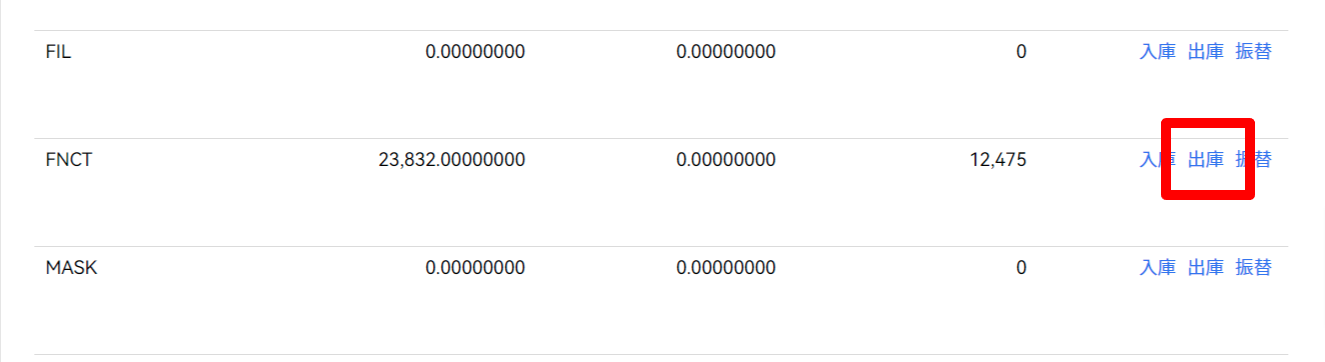
FNCTの「出庫」を選択。
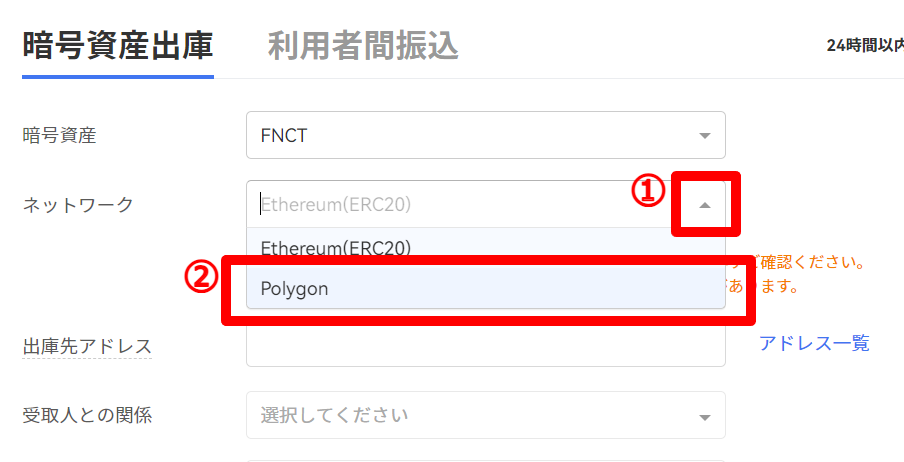
ネットワークの
①「下矢印」を選択。
②「Polygon」を選択。
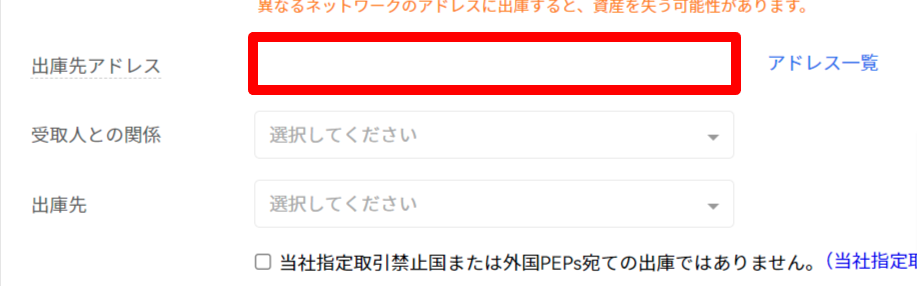
送金先のメタマスクのウォレットアドレスを入力。
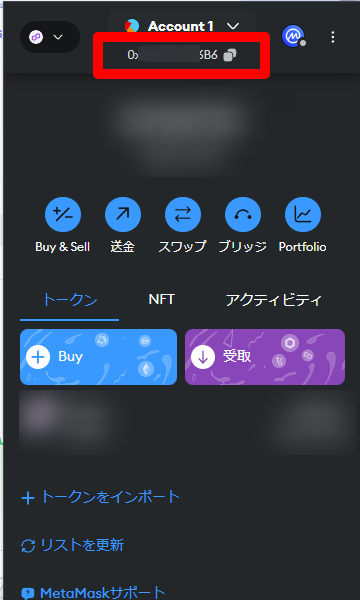
ウォレットアドレスはメタマスクの上記画像にある、赤枠箇所をクリックするとコピーできます。
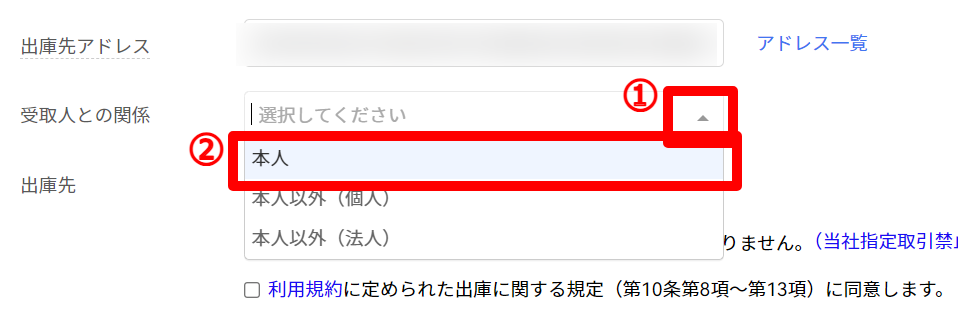
①「下矢印」を選択。
②「本人」を選択。
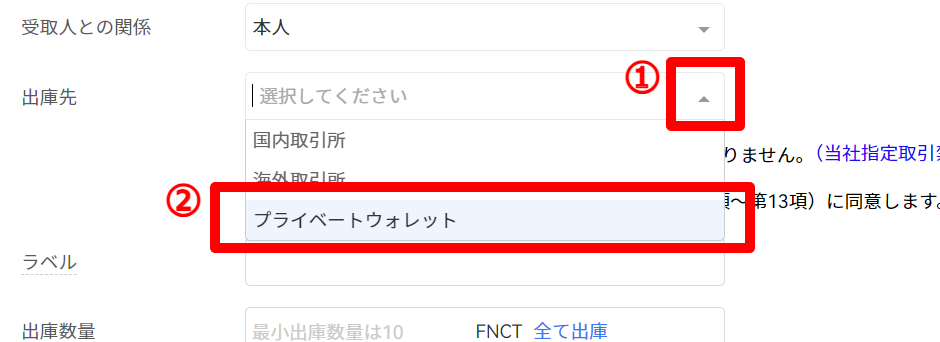
①「下矢印」を選択。
②「プライベートウォレット」を選択。
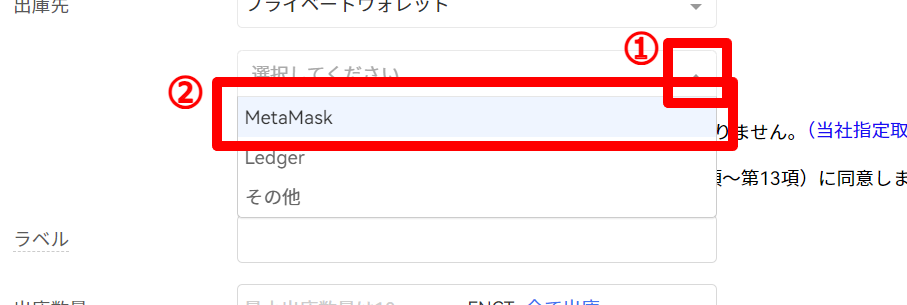
①「下矢印」を選択。
②「MetaMask」を選択。
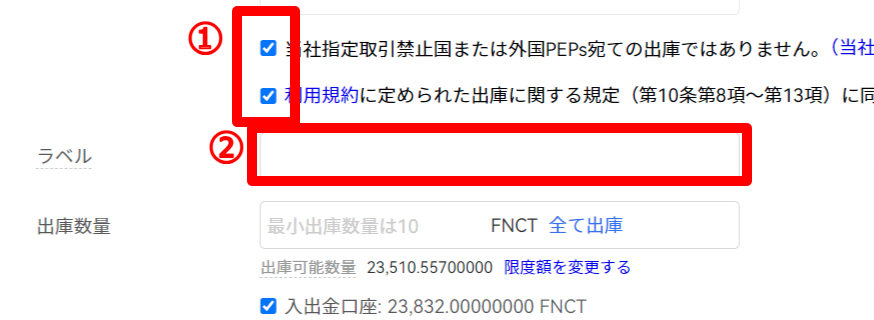
①✓チェックマークをつける。
②自分の好きな名前を自由に入力。
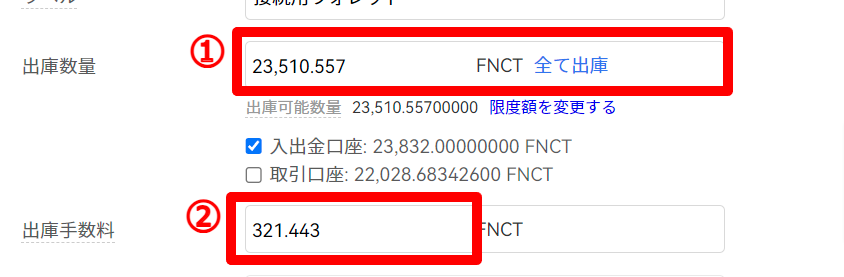
①送金したい数量を入力。(全額送金の場合は「全て出庫」を選択。)
②手数料が表示されるので確認。
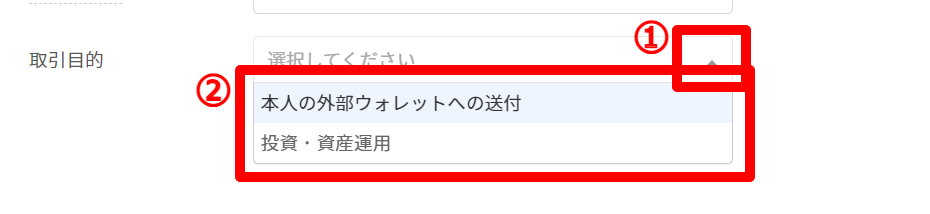
①「下矢印」を選択。
②「本人の外部ウォレットへの送付」を選択。
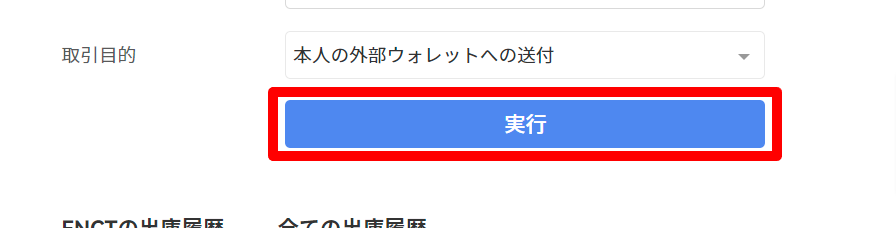
最後に「実行」を選択。
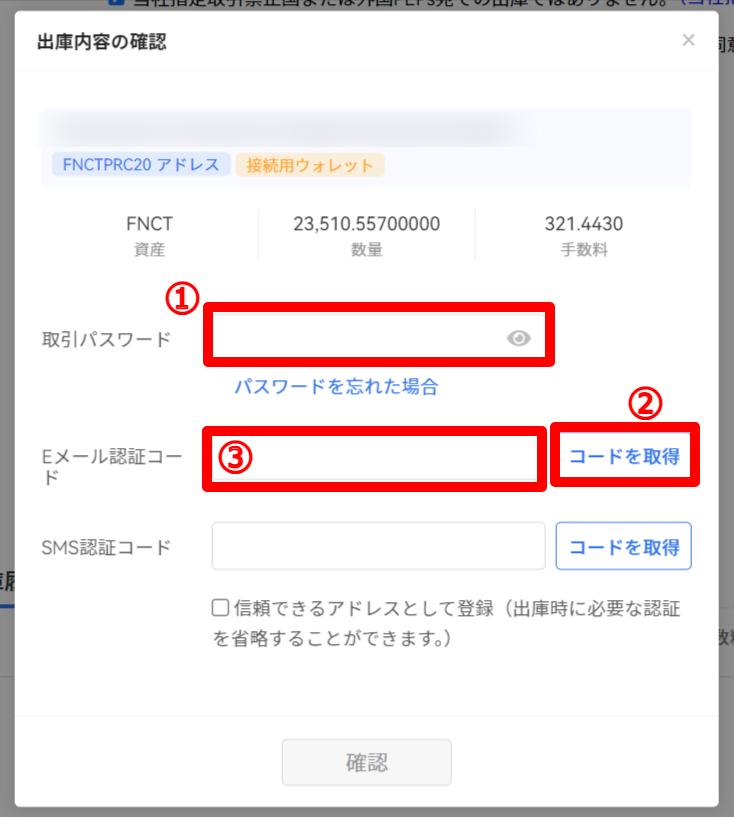
確認画面が表示されたら、
①「取引パスワード」を入力。
②「コードを取得」を選択。
③メールに送られてきた認証コードを入力。
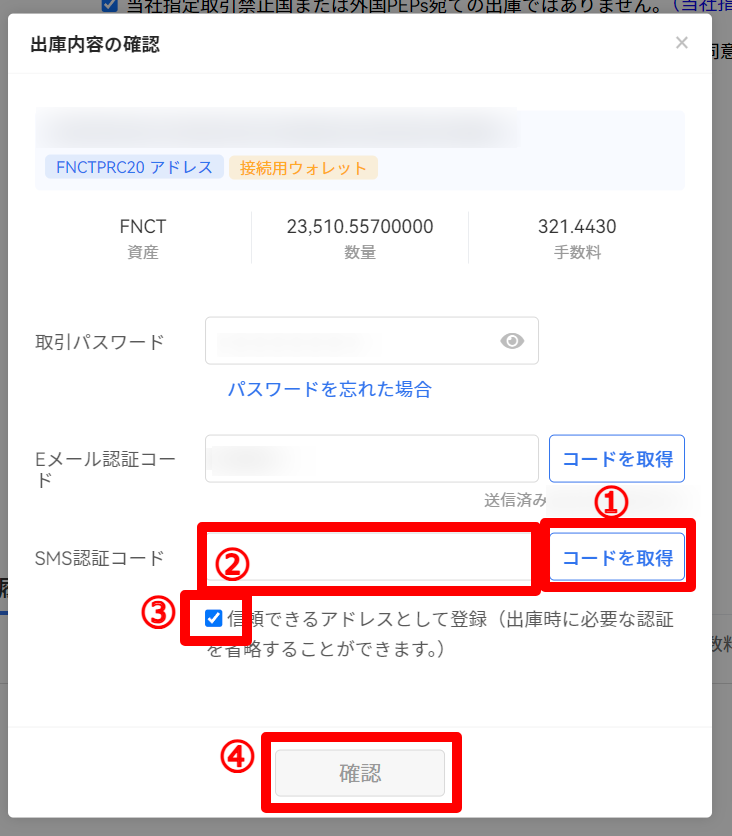
①「コードを取得」を選択。
②SMSに送られてきた認証コードを入力。
③✓チェックマークを入れる。
④「確認」を選択。
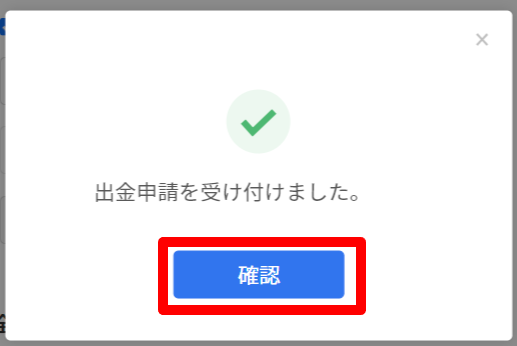
「確認」を選択。

上記のように「出庫待ち」と表示されるのでしばらく待ちます。
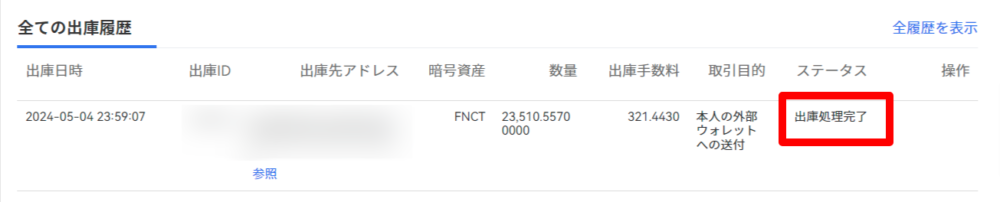
しばらく待って「出庫処理完了」と表示されれば送金完了です。
ステップ③:メタマスクにFNCTを表示
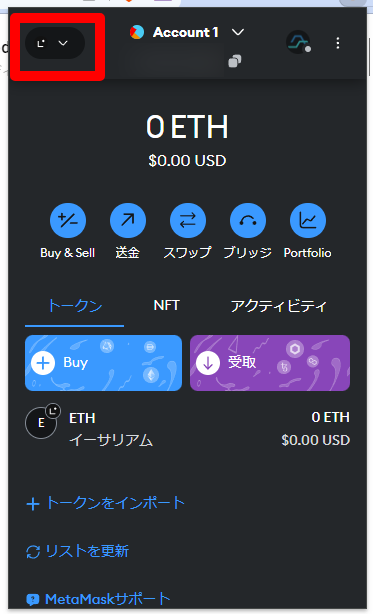
メタマスクの左上(上記画像の赤枠箇所)を選択。
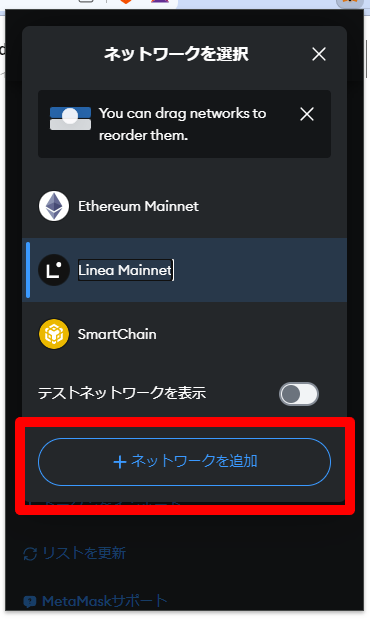
「+ネットワークを追加」を選択。
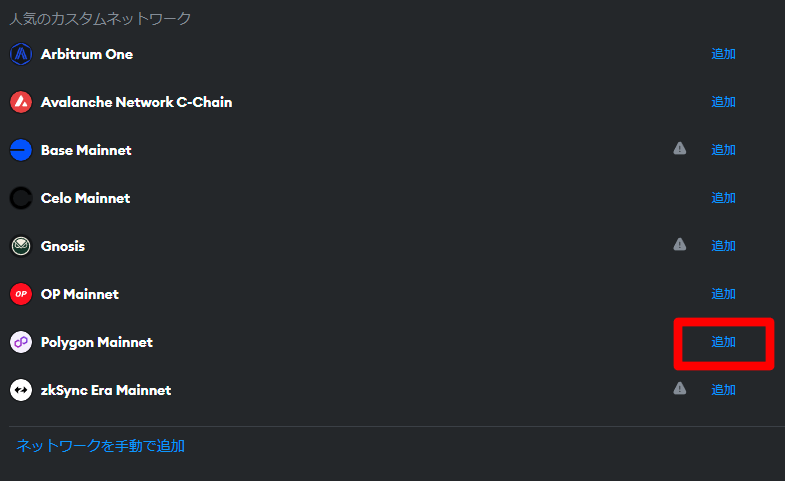
Polygon Mainnetの「追加」を選択。
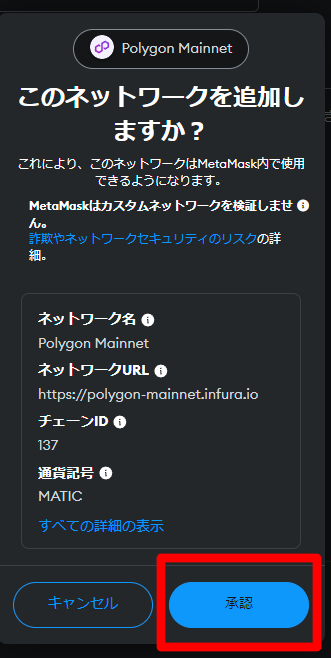
「承認」を選択。
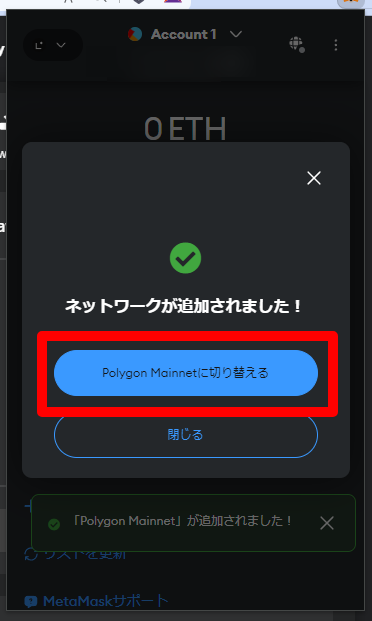
「Polygon Mainnetに切り替える」を選択。
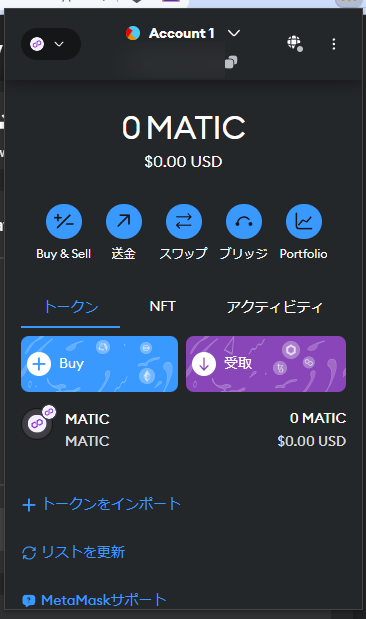
上記のような画面が表示されたら完了です。
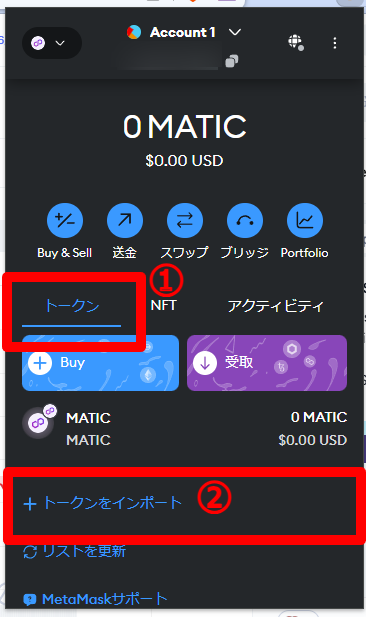
①「トークン」を選択。
②「+トークンをインポート」を選択。
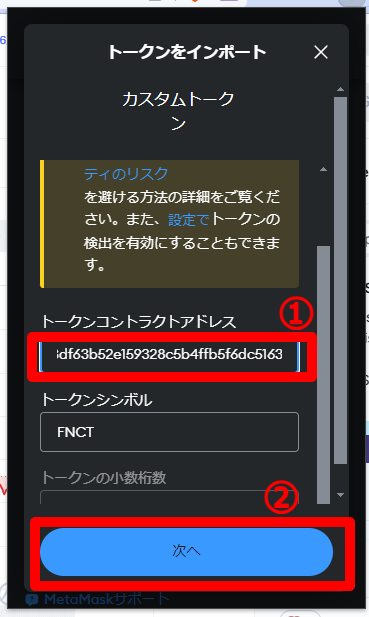
①トークンコントラクトアドレス(0x13590c53df63b52e159328c5b4ffb5f6dc5163c0)を入力。
②「次へ」を選択。
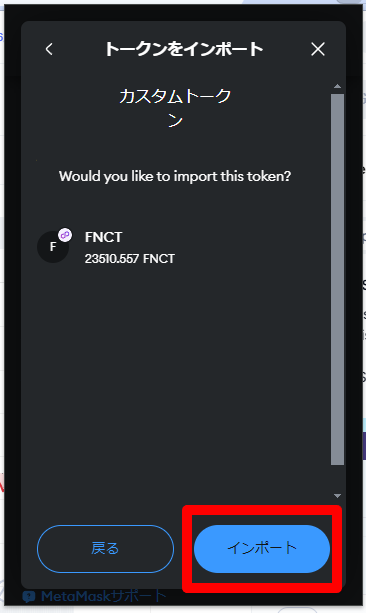
「インポート」を選択。
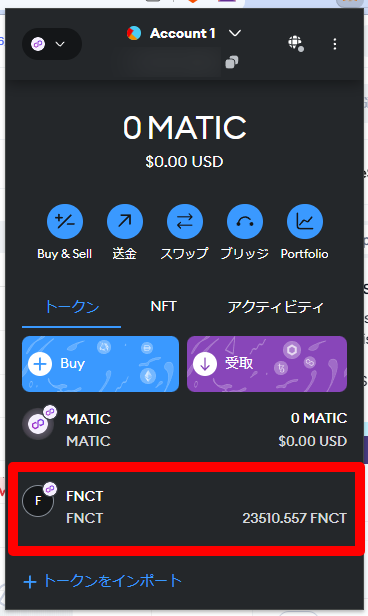
上記画像のようにFNCTが表示されればOKです。
続いてステーキングする際のガス代(手数料)を払うために必要な、「MATIC(マティック)」を購入していきます。
MATICのガス代は安いので、購入金額は数百円程度であればOK。
購入方法はFNCTと同じなので、本記事のステップ①~ステップ③を参考にしてください。
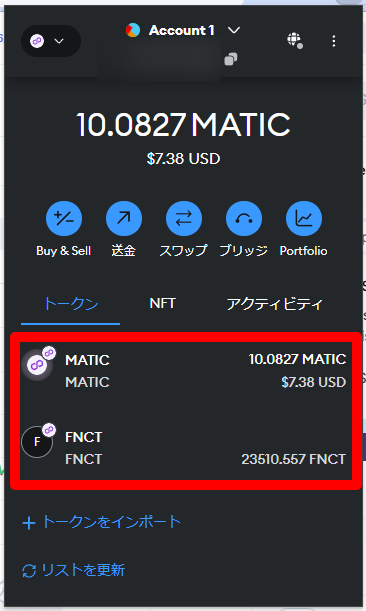
上記画像のように「MATIC」と「FNCT」が2つ用意できれば完了です。
ステップ④:fnct.xyzとメタマスクを接続
まずは、fnct.xyzにアクセス。
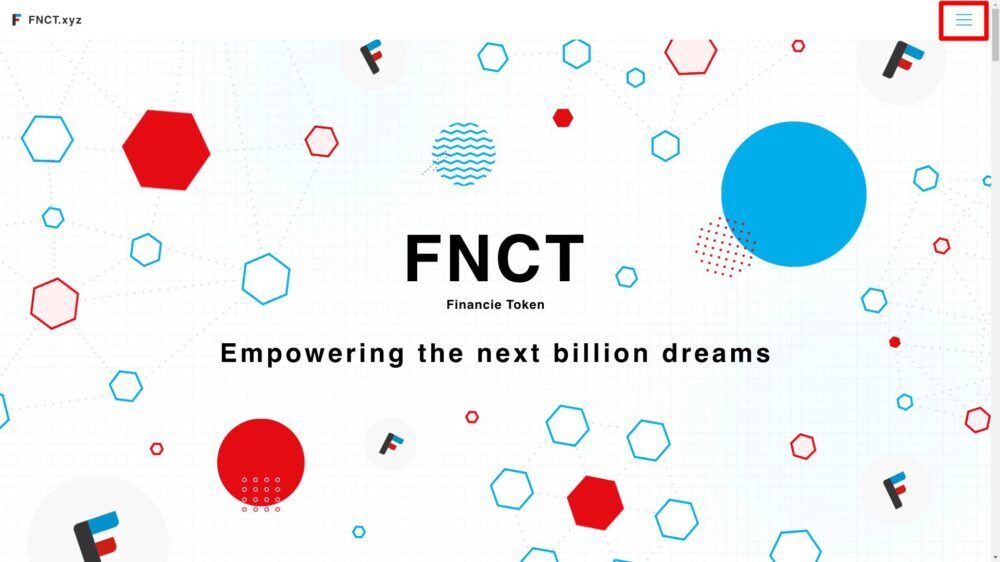
サイト右上の(上記画像の赤枠箇所)ボタンを選択。
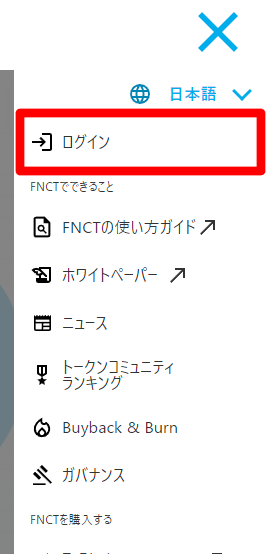
メニューが開くので「ログイン」を選択。
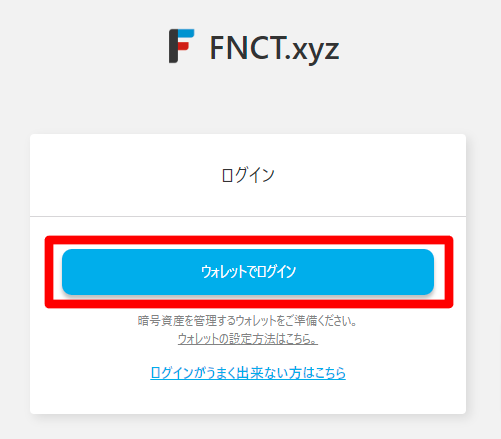
「ウォレットでログイン」を選択。
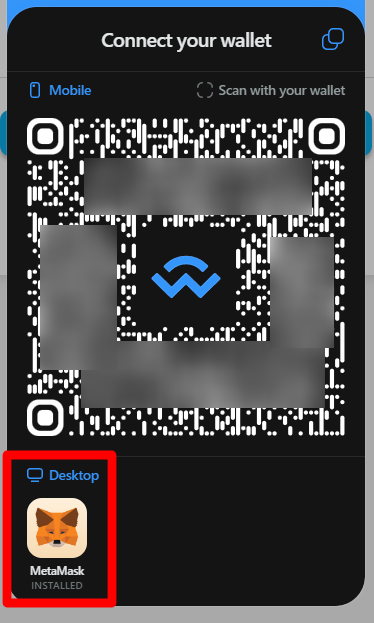
QRコード左下の「MetaMask」を選択。
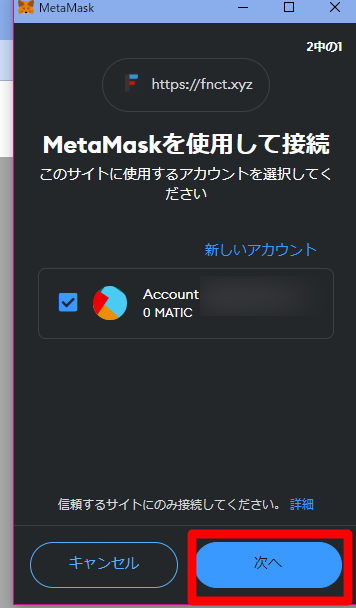
メタマスクが表示されtら「次へ」を選択。
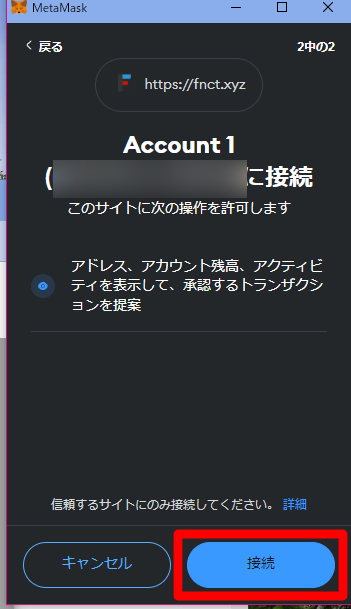
「接続」を選択。
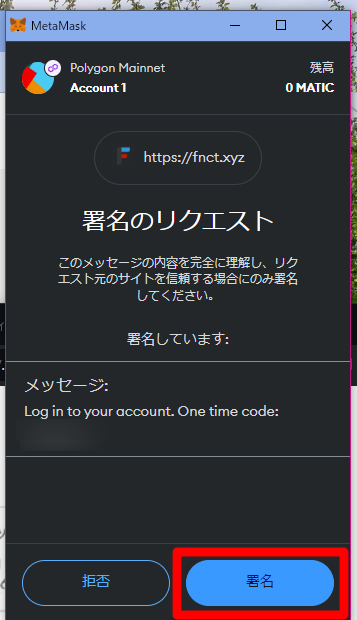
「署名」を選択。
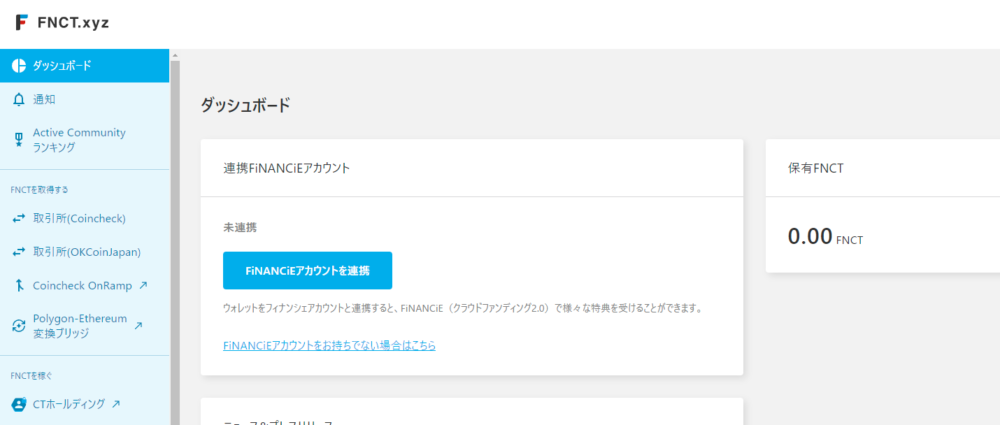
上記のような画面が表示されたら完了です。
ステップ⑤:FNCTをステーキング
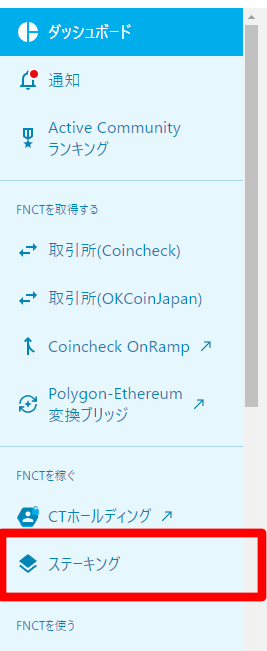
メニューの「ステーキング」を選択。
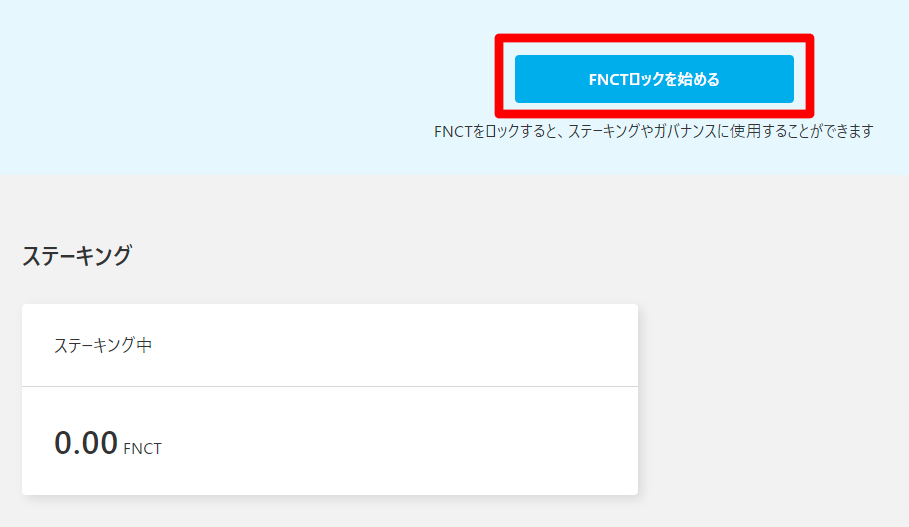
「FNCTロックを始める」を選択。
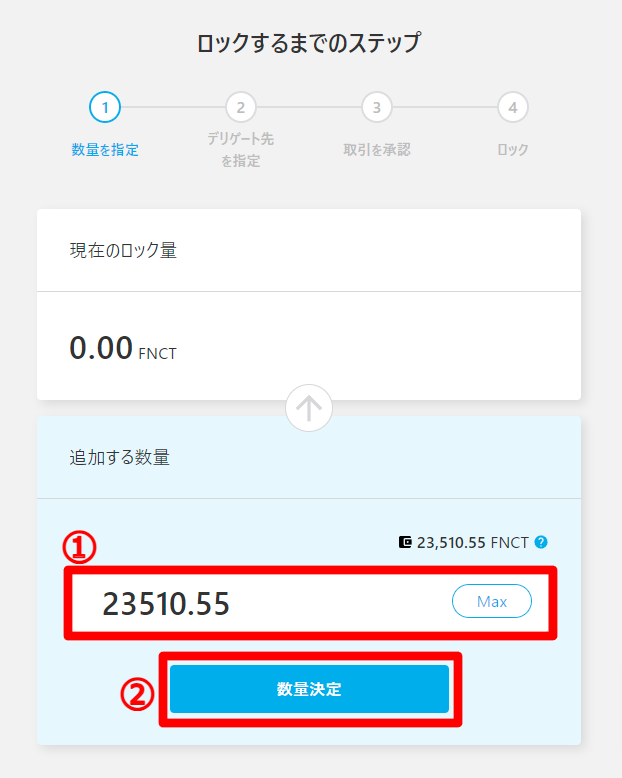
①ステーキングする金額の数量を入力。
②「数量決定」を選択。
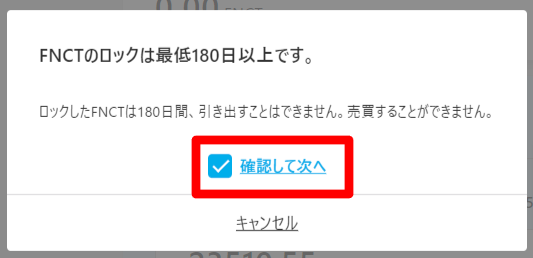
「確認して次へ」を選択。
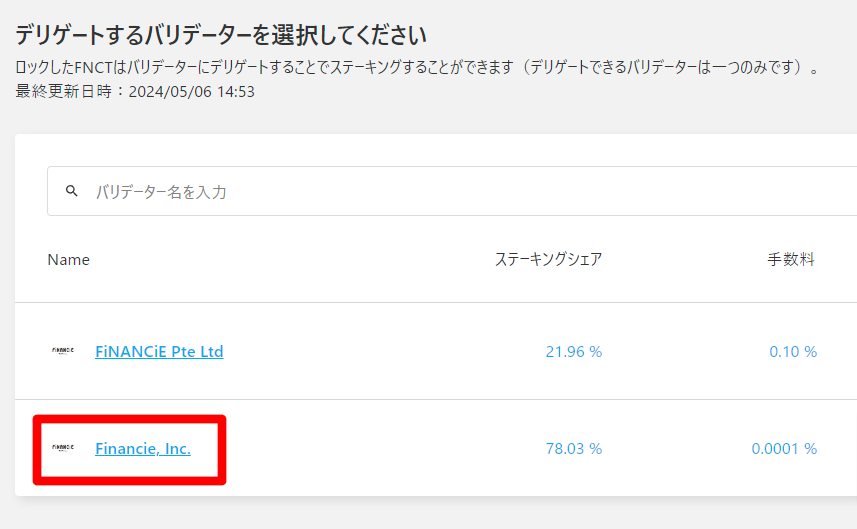
「Financie.Inc.」を選択。
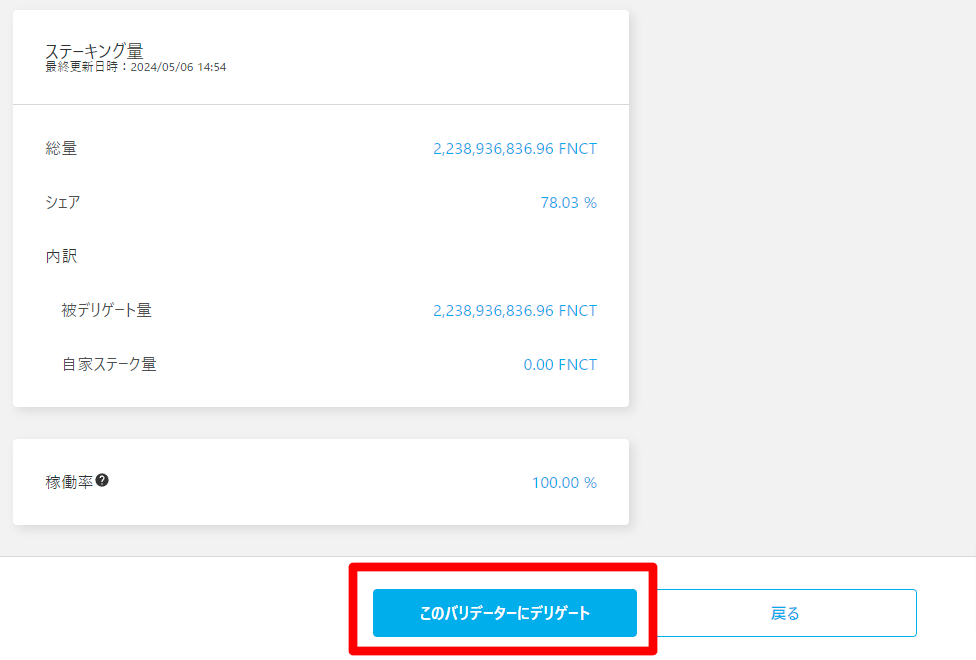
内容を確認した後「このバリデーターにデリゲート」を選択。
用語解説
- バリデーター
ブロックチェーンに記録されるデータの内容が正しいかどうかを検証する人 - デリゲート
仮想通貨(トークン)を預けること
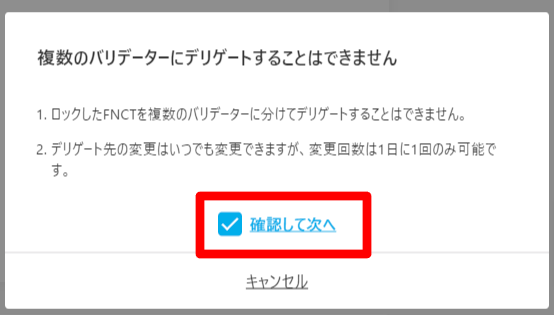
「確認して次へ」を選択。
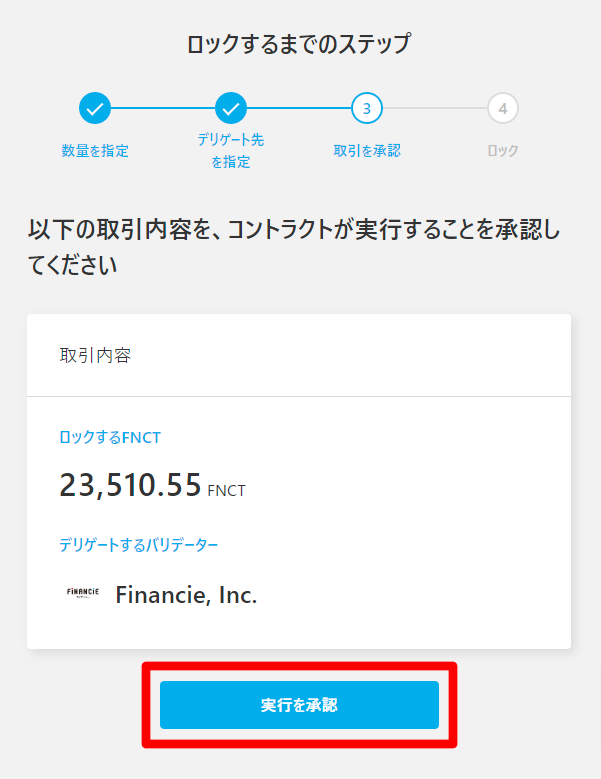
「実行を承認」を選択。
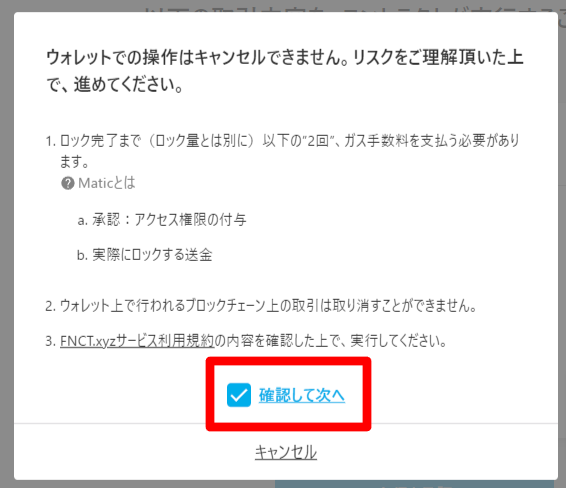
「確認して次へ」を選択。
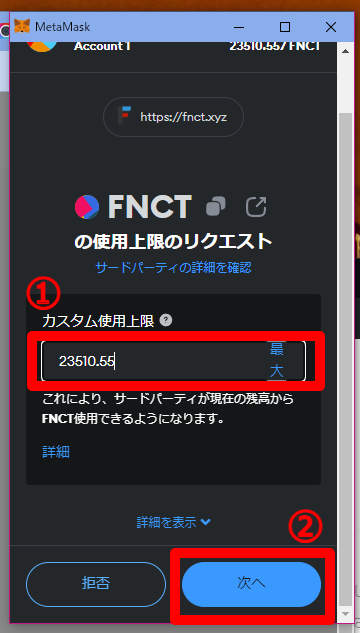
メタマスクが起動したら、
①メタマスクに入ってるFNCTの総数以上の数量を入力。
②「次へ」を選択。
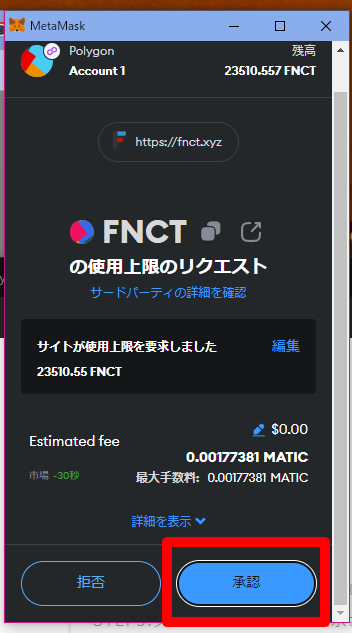
手数料を確認した後「承認」を選択。
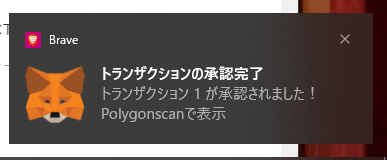
上記画像の通知があればOKです。
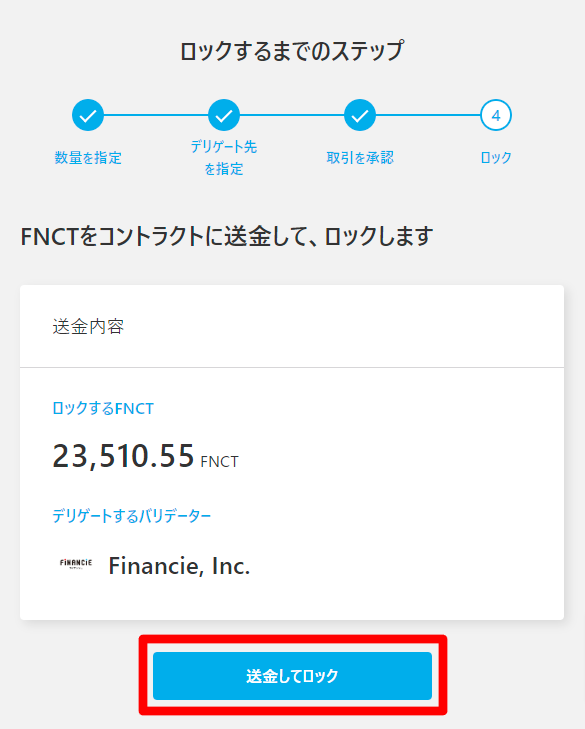
「送金してロック」を選択。
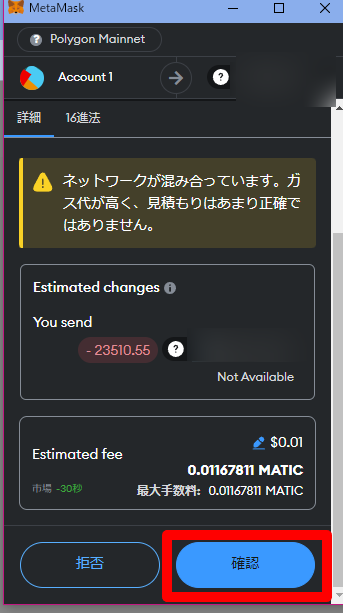
再び手数料を確認した後「確認」を選択。
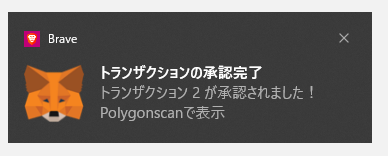
上記画像の通知があればOKです。
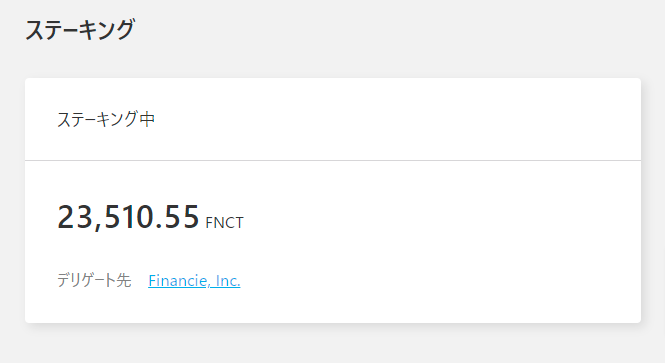
上記画像が表示されれば無事にステーキング完了です。
お疲れさまでした♪
まとめ
本記事で学べること
FNCTをステーキングする方法5ステップ